![]() Тези функции са налични само в стандартните и професионалните програмни конфигурации.
Тези функции са налични само в стандартните и професионалните програмни конфигурации.
Нека отидем в директорията за пример "Служители" . В примера имаме само няколко реда. И тук, когато има хиляди записи в таблицата, филтрирането ще ви помогне да оставите само необходимите редове, като скриете останалите.
За да филтрирате редове, първо изберете в коя колона ще използваме филтъра. Нека филтрираме по "клон" . За да направите това, кликнете върху иконата „фуния“ в заглавието на колоната.
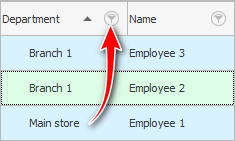
Появява се списък с уникални стойности, сред които остава да изберем тези, от които се нуждаем. Можете да изберете една или повече стойности. Нека сега показваме само служители от „ Клон 1 “. За да направите това, поставете отметка в квадратчето до тази стойност.
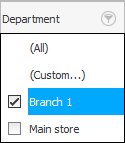
Сега да видим какво се е променило.
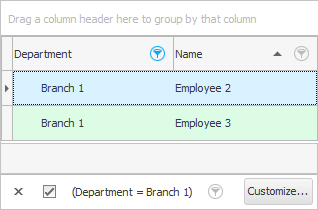
Първо, единствените останали служители са тези, които работят в „ Клон 1 “.
Второ, иконата „фуния“ до полето "клон" сега е маркирано, така че веднага да е ясно, че данните са филтрирани от това поле.
Имайте предвид, че филтрирането може да бъде многократно. Например, можете да покажете в таблицата на клиентите едновременно "VIP купувачи" и само от определени градове .
Трето, по-долу "маси" се появи панел за филтриране, който включва няколко функции наведнъж.
Можете да отмените филтъра, като щракнете върху „кръста“ вляво.
Можете да премахнете отметката от квадратчето, за да деактивирате временно филтрирането . Това е полезно, когато е зададен сложен филтър, който не искате да задавате втори път. Следователно можете да покажете отново всички записи и след това да поставите отметка в квадратчето, за да приложите отново филтъра.
И ако филтърът бъде променен, тогава на това място все още ще има падащ списък с история на промените на филтъра. Ще бъде лесно да се върнете към предишното състояние на показване на данни.
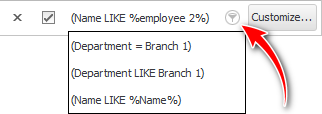
Можете да покажете прозореца за персонализиране на филтъра, като щракнете върху бутона ' Персонализиране... '. Това е прозорец за компилиране на сложни филтри за различни полета.
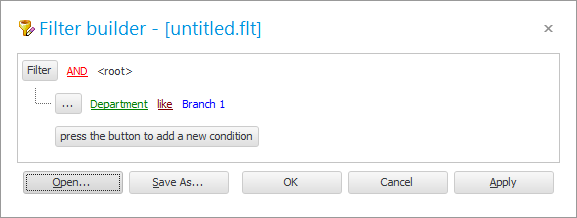
Освен това, сложен филтър, компилиран веднъж, може да бъде „ записан “, така че по-късно да може лесно да бъде „ отворен “ и да не се компилира отново. В този прозорец има специални бутони за това.
![]() Тук можете да видите повече подробности за това как да използвате
Тук можете да видите повече подробности за това как да използвате ![]() голям прозорец за настройки на филтъра .
голям прозорец за настройки на филтъра .
![]() Има и
Има и ![]() малък прозорец за настройки на филтъра .
малък прозорец за настройки на филтъра .
![]() Вижте как можете да използвате
Вижте как можете да използвате ![]() филтър низ .
филтър низ .
![]() Вижте най-бързия начин за поставяне на филтър
Вижте най-бързия начин за поставяне на филтър ![]() по текуща стойност .
по текуща стойност .
Вижте по-долу за други полезни теми:
![]()
Универсална счетоводна система
2010 - 2024